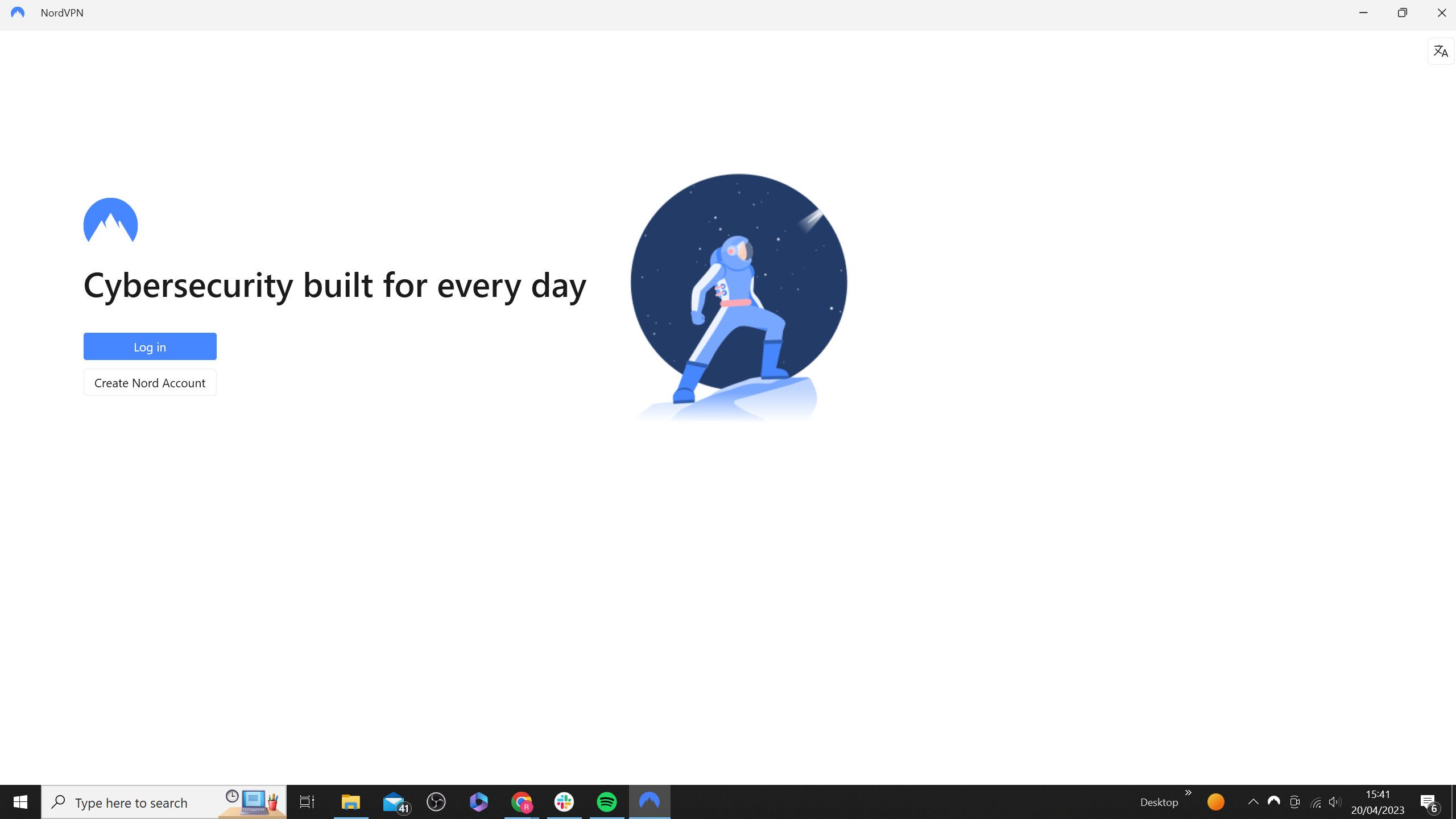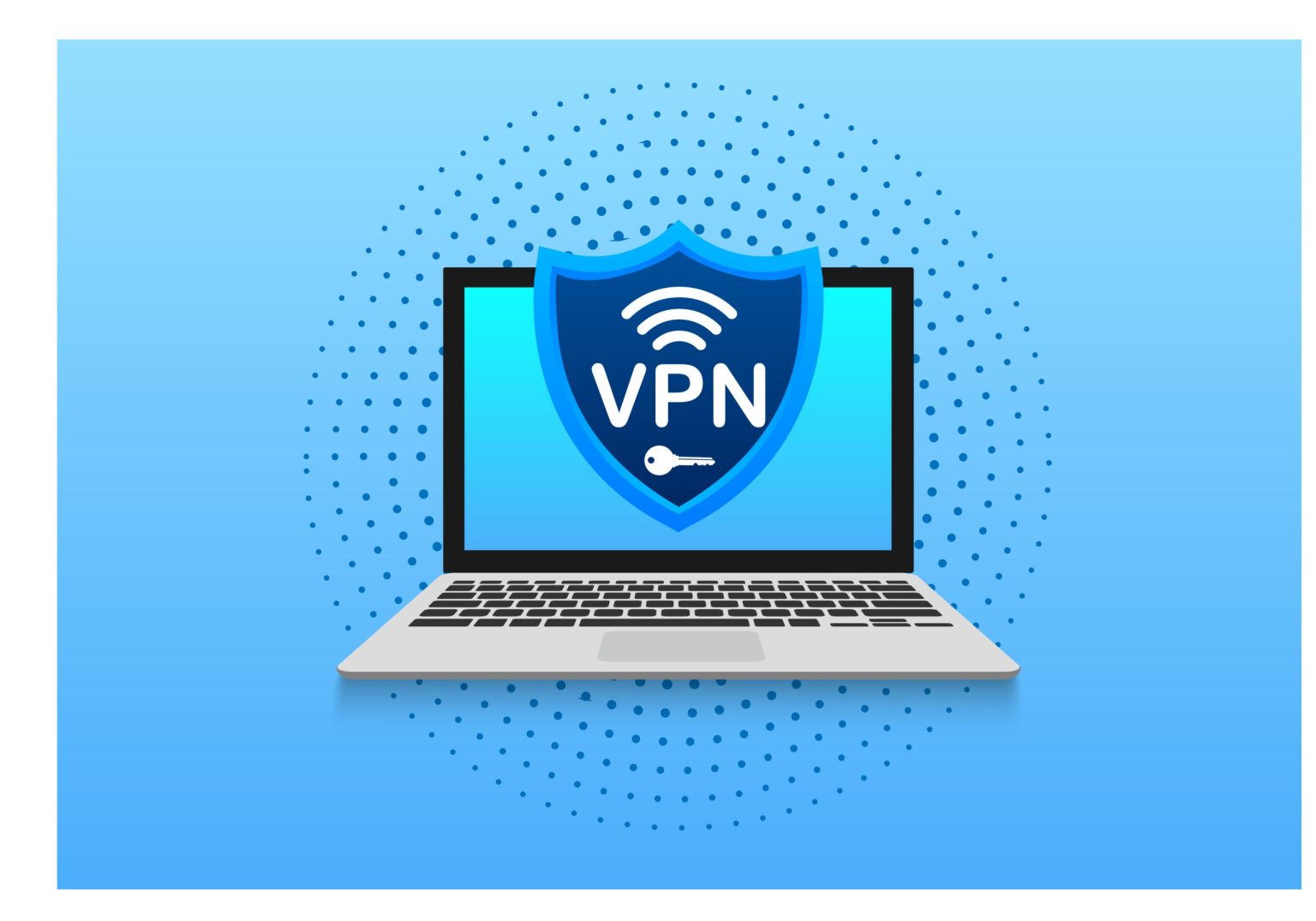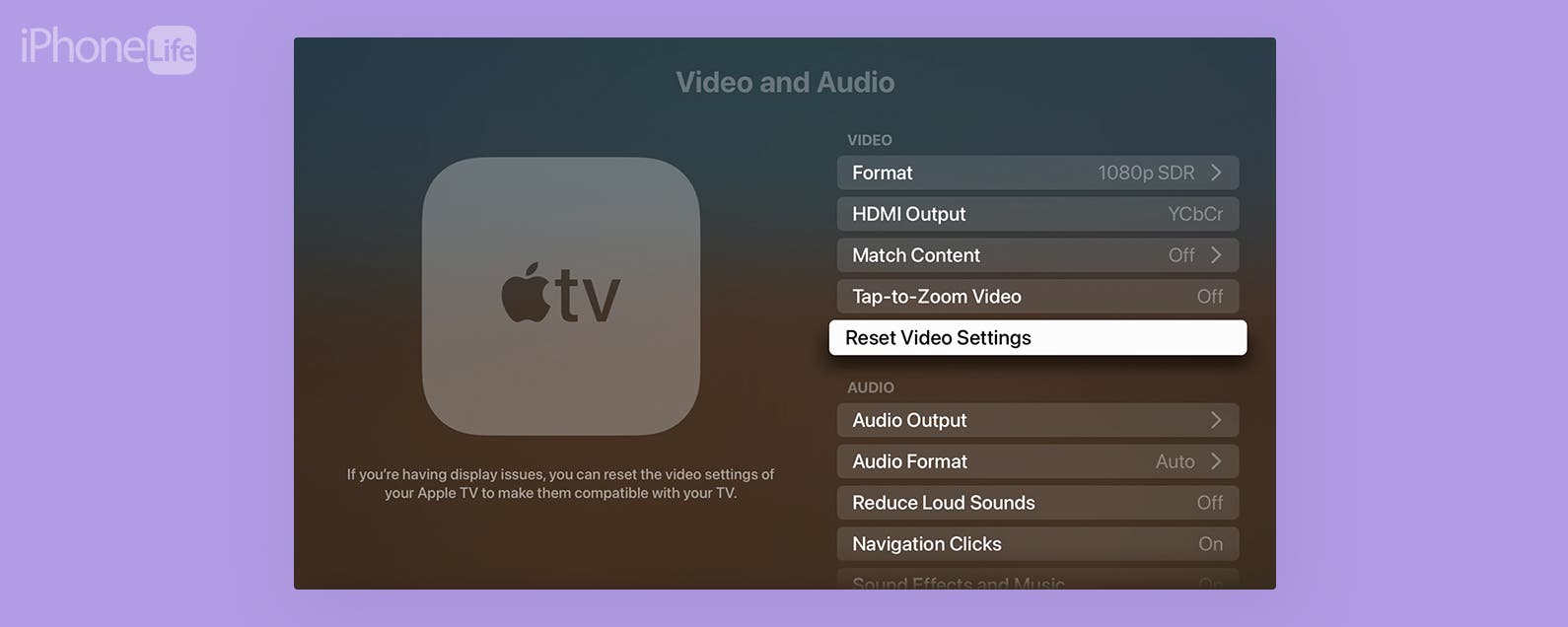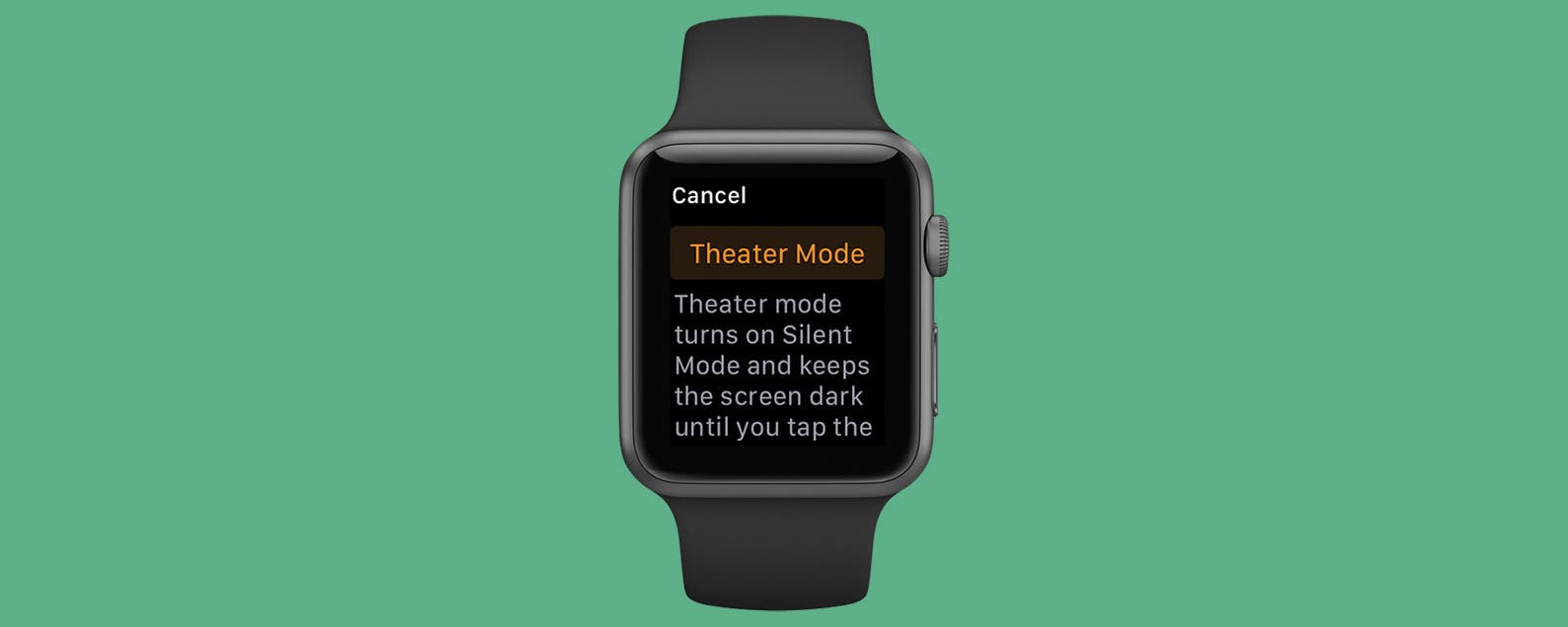NordVPN es una de las opciones de VPN más populares para mantener seguros sus datos personales mientras navega por la web.
Si aún tiene que dar el salto a Windows 11 y todavía usa Windows 10 en una computadora portátil o de escritorio, hemos creado esta guía para mostrarle cómo puede comenzar a usar NordVPN de inmediato.
Por supuesto, deberá suscribirse a NordVPN antes de poder instalar la aplicación. Ahora mismo, puede ahorrar un 64% en una suscripción de 2 años de NordVPN usando el Reseñas de confianza codigo al pagar. Incluso obtendrá tres meses adicionales gratis.
Y si ya tiene una suscripción, siga leyendo para descubrir cómo puede instalar NordVPN en su dispositivo con Windows 10.
Lo que necesitarás:
- Suscripción NordVPN
- dispositivo Windows 10
La versión corta
- Inicie sesión en NordVPN a través de su navegador web
- Haga clic en Descargar aplicaciones en el lado derecho de su pantalla
- Haga clic en la opción Descargar junto a Windows
- Haga clic en la ventana emergente en la parte inferior de su pantalla
- Seleccione Siguiente para instalar
- Inicie sesión en la aplicación NordVPN
-
Paso
1Inicie sesión en NordVPN a través de su navegador web
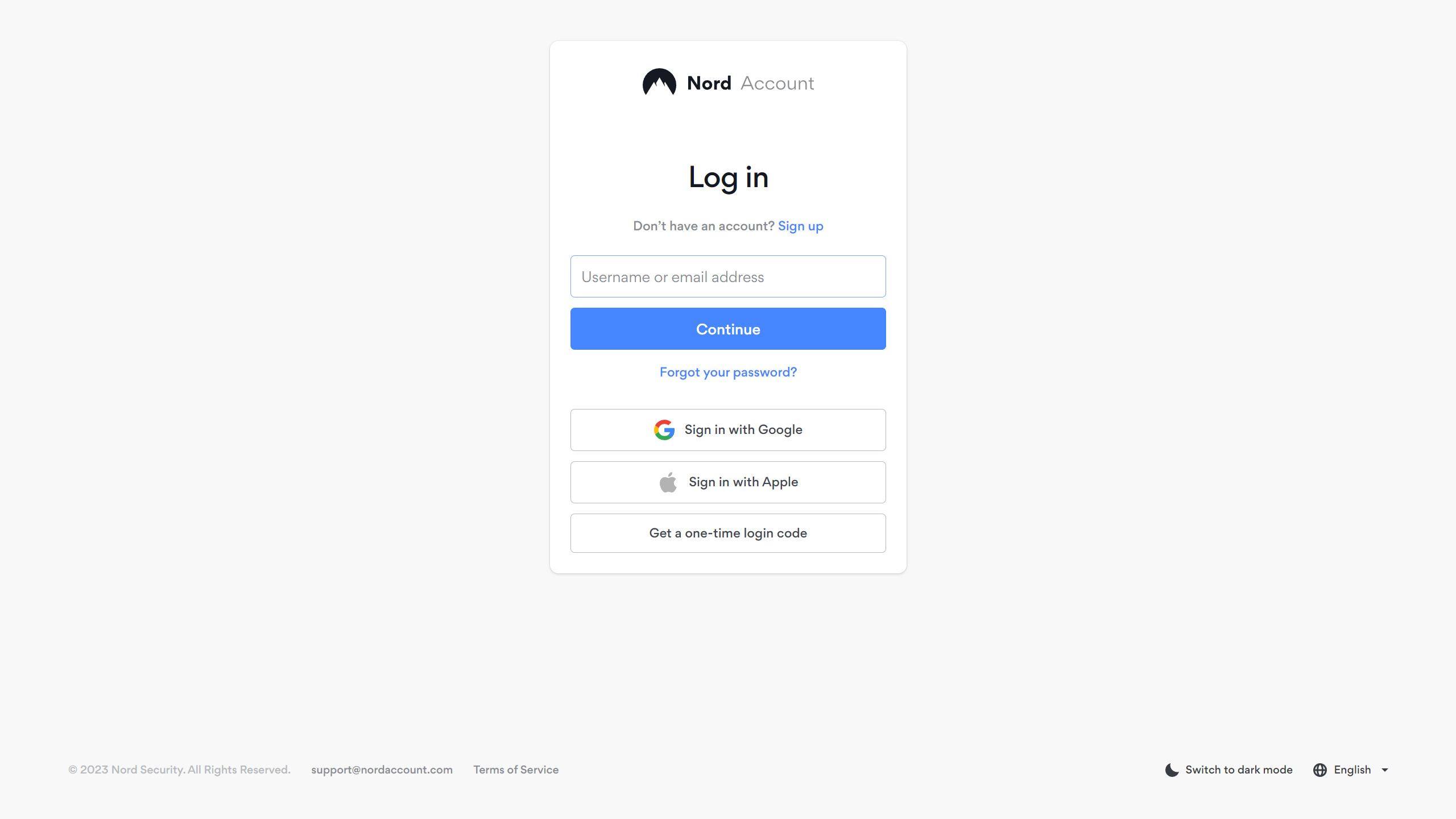
Visita www.nordvpn.com y haga clic en Iniciar sesión en la esquina superior derecha. Luego deberá ingresar la dirección de correo electrónico que utilizó para suscribirse a Nord, así como su contraseña.
Si aún no tiene una cuenta de NordVPN, puede Registrate aquí.
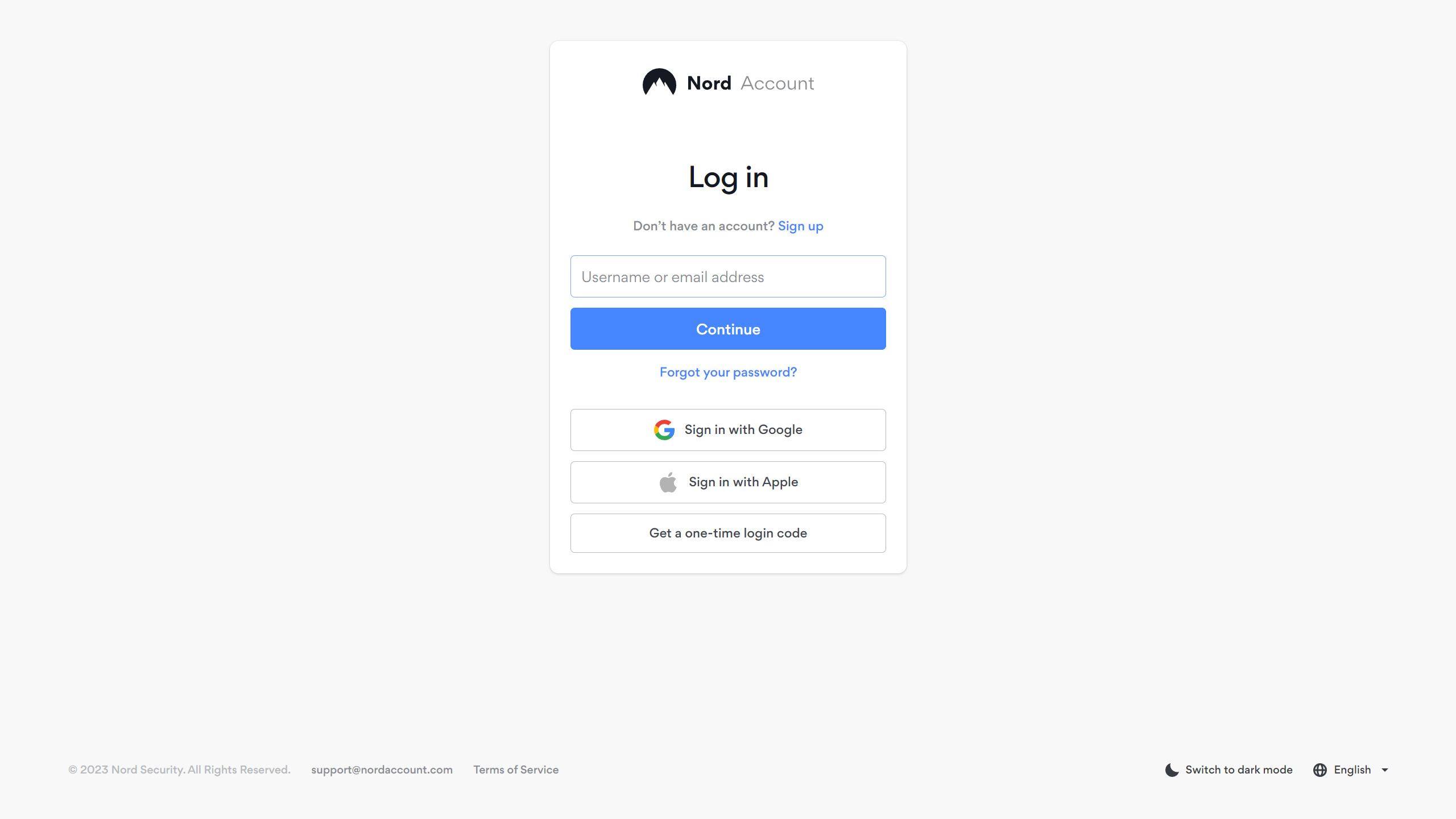
-
Paso
2Haga clic en Descargar aplicaciones en el lado derecho de su pantalla
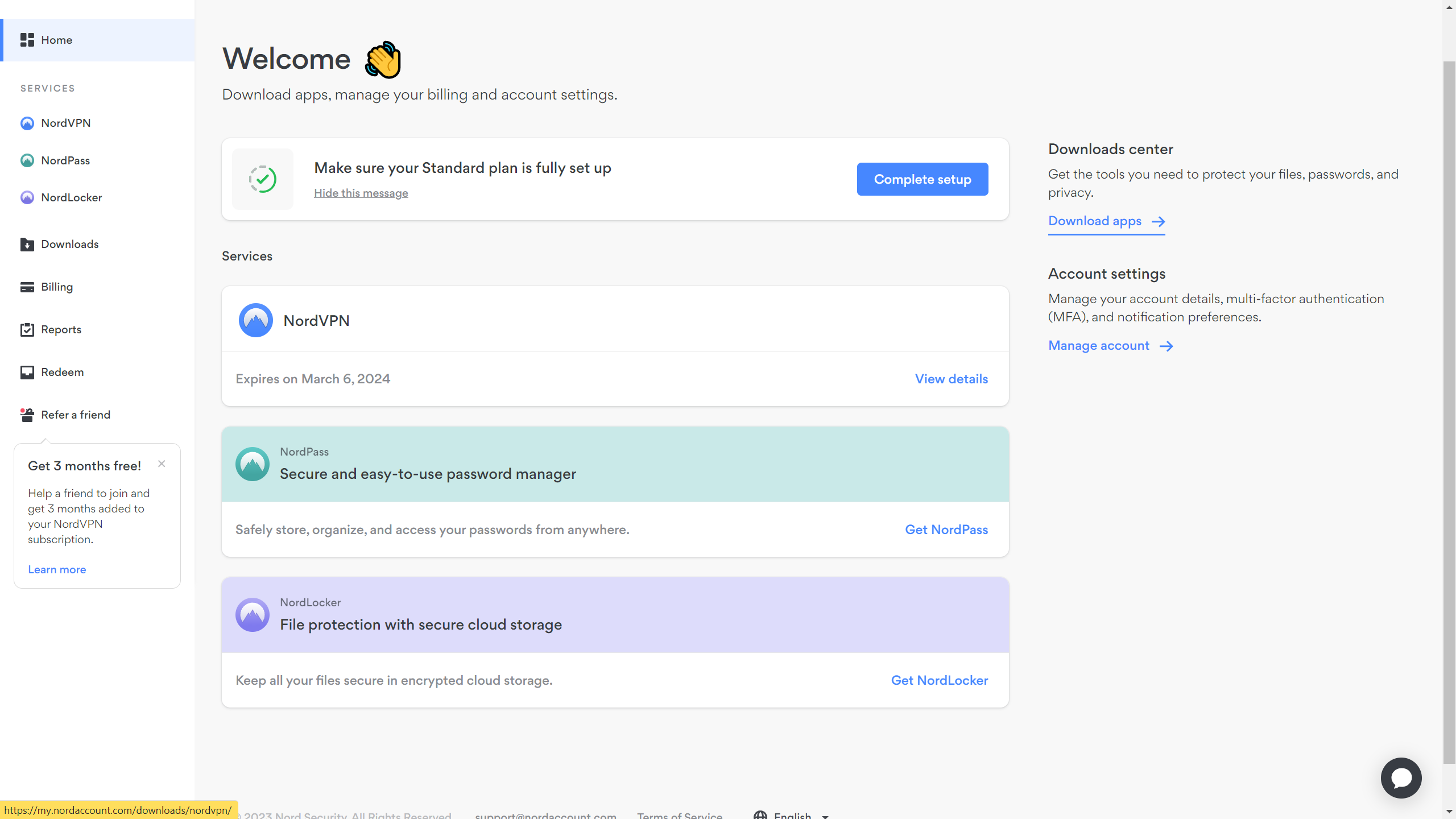
Una vez que haya iniciado sesión, debería ver una opción para Descargar aplicaciones a la derecha.
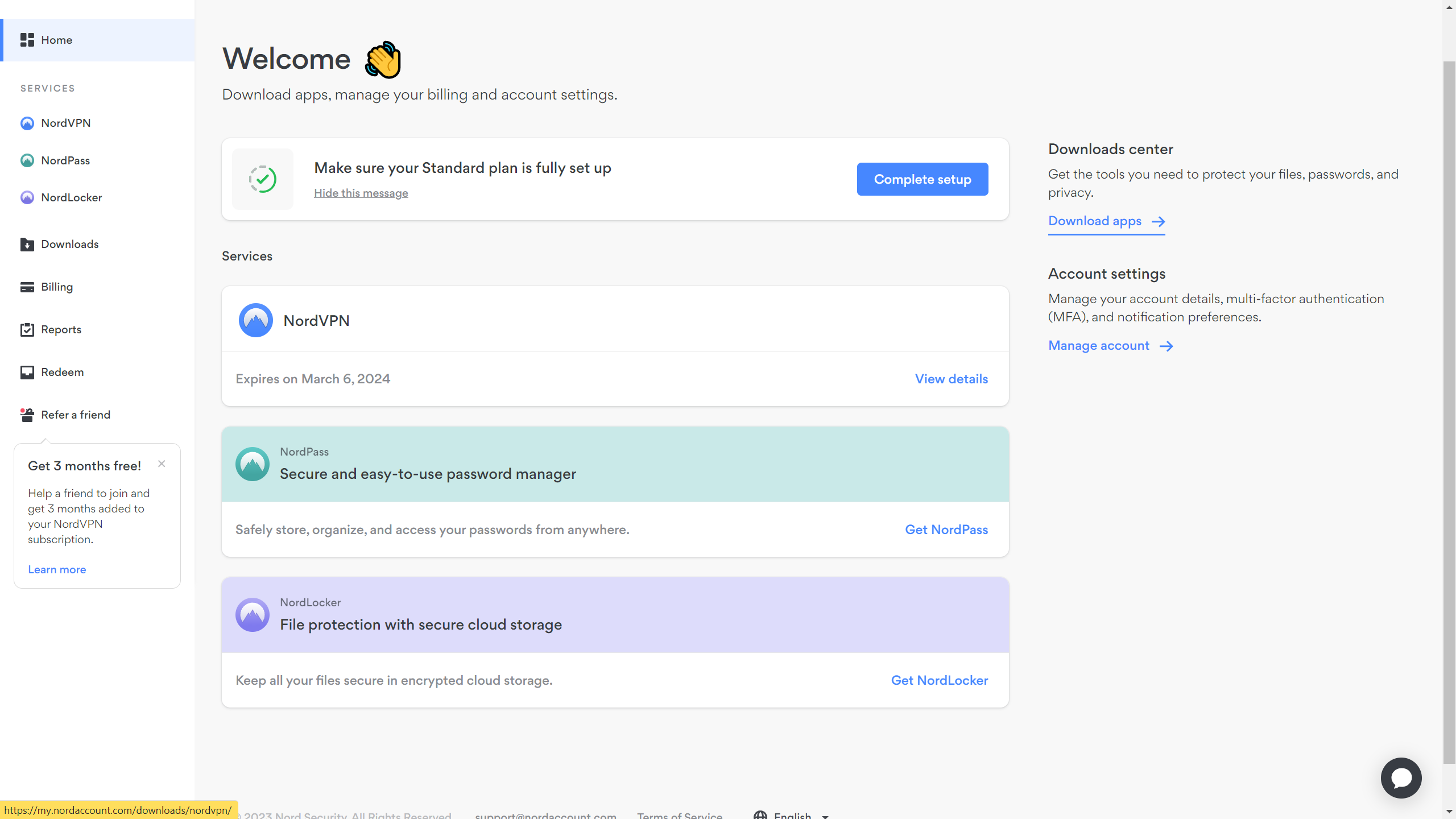
-
Paso
3Haga clic en la opción Descargar junto a Windows
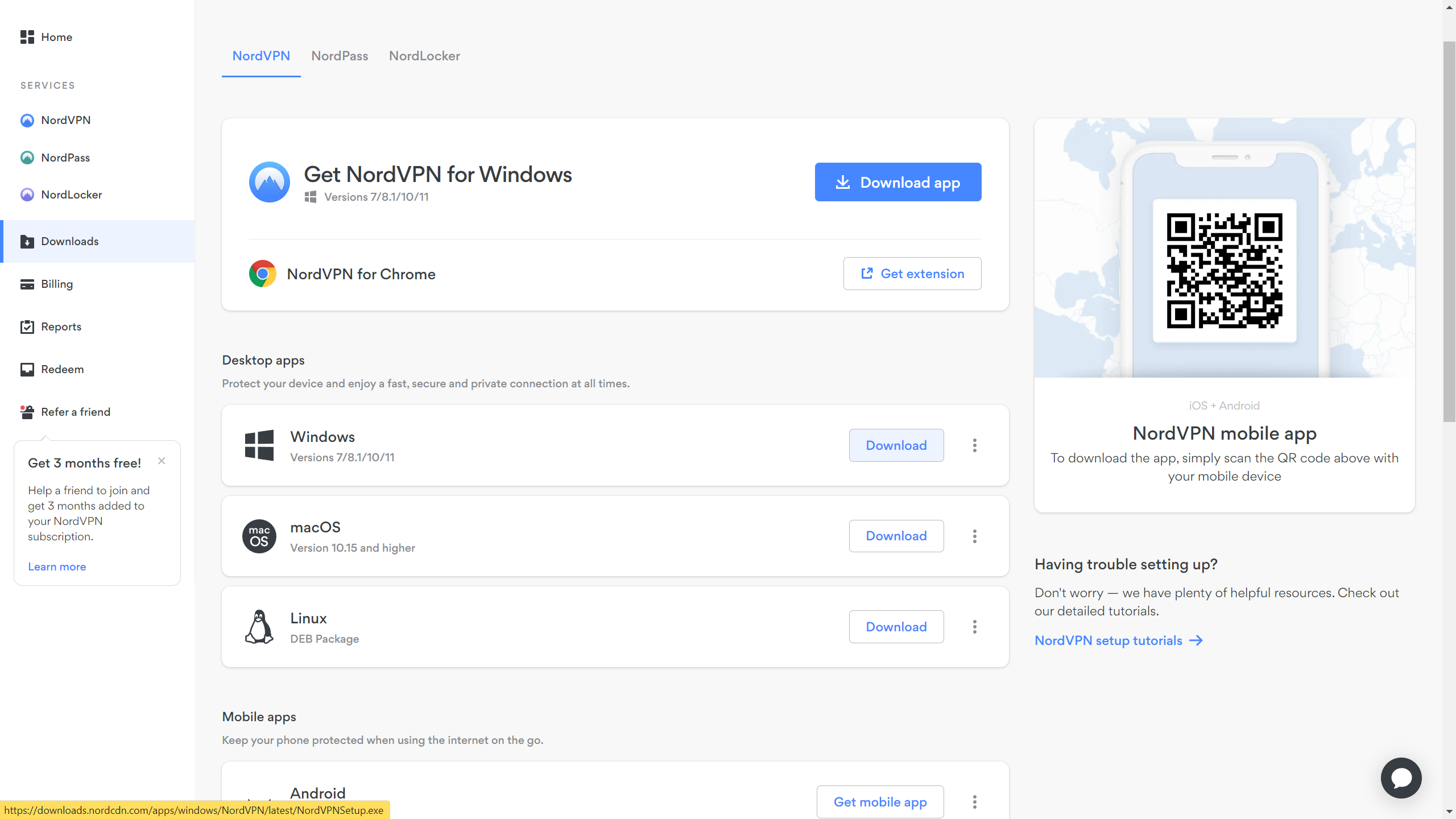
Esto debería funcionar para Windows 7, 8.1, 10 y 11. Si está usando un sistema operativo diferente (o desea usar una extensión de navegador en su lugar), siga desplazándose hacia abajo en la página.
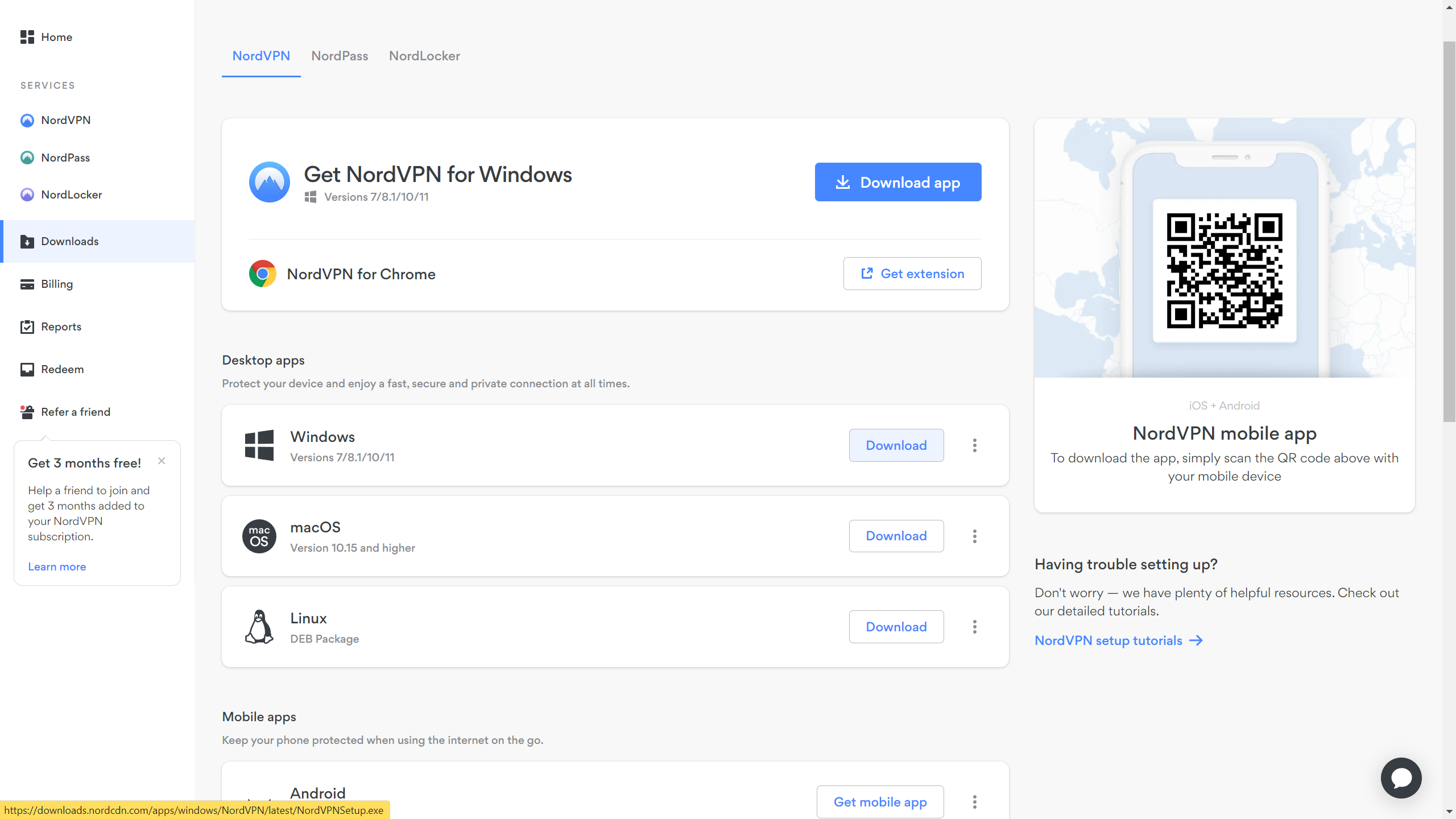
-
Paso
4Haga clic en la ventana emergente en la parte inferior de su pantalla
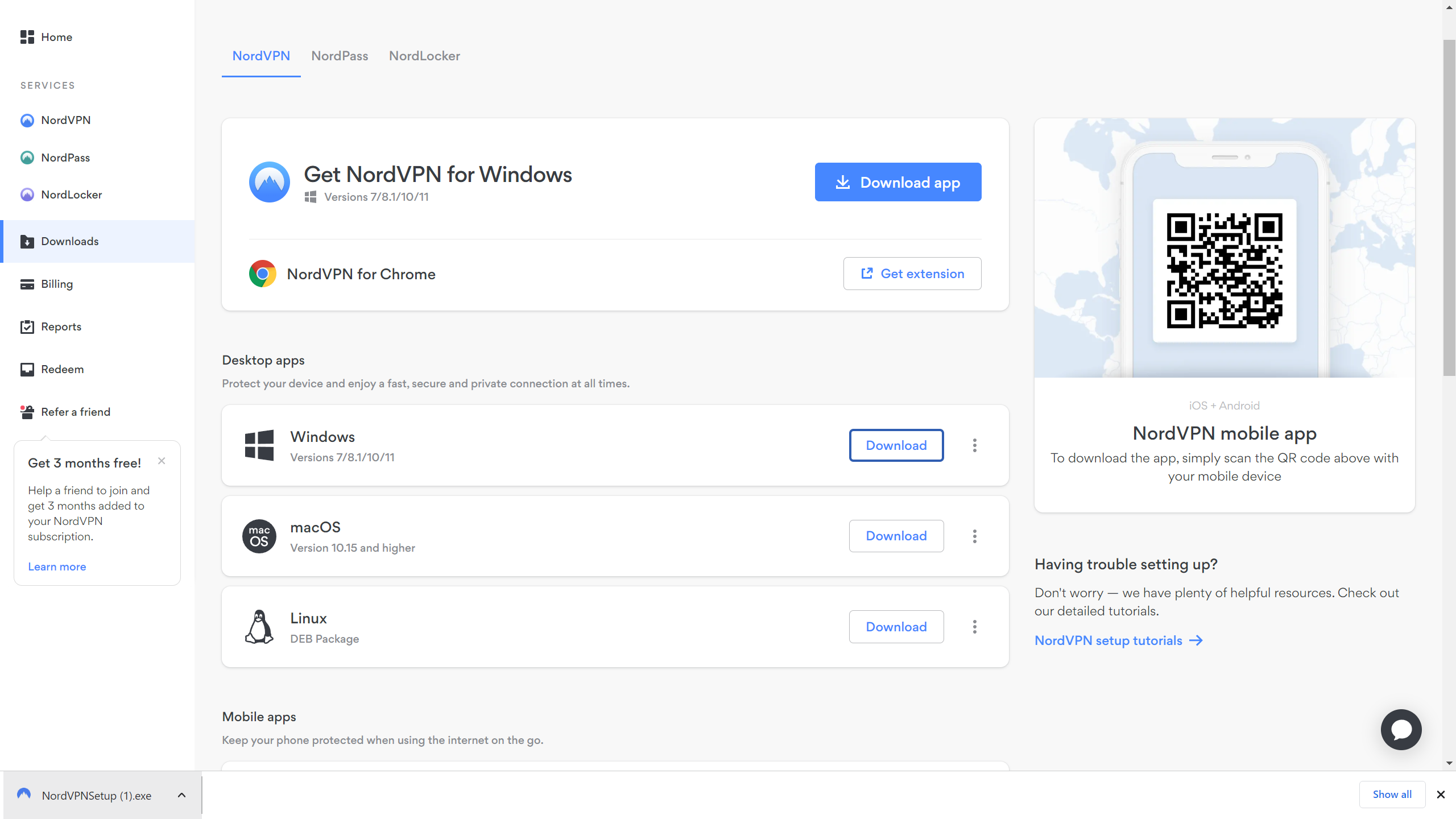
Los usuarios de Windows 10 deberían ver una ventana emergente en la parte inferior de su pantalla, al igual que cuando descargan cualquier otro tipo de software a través del sistema operativo de Microsoft.
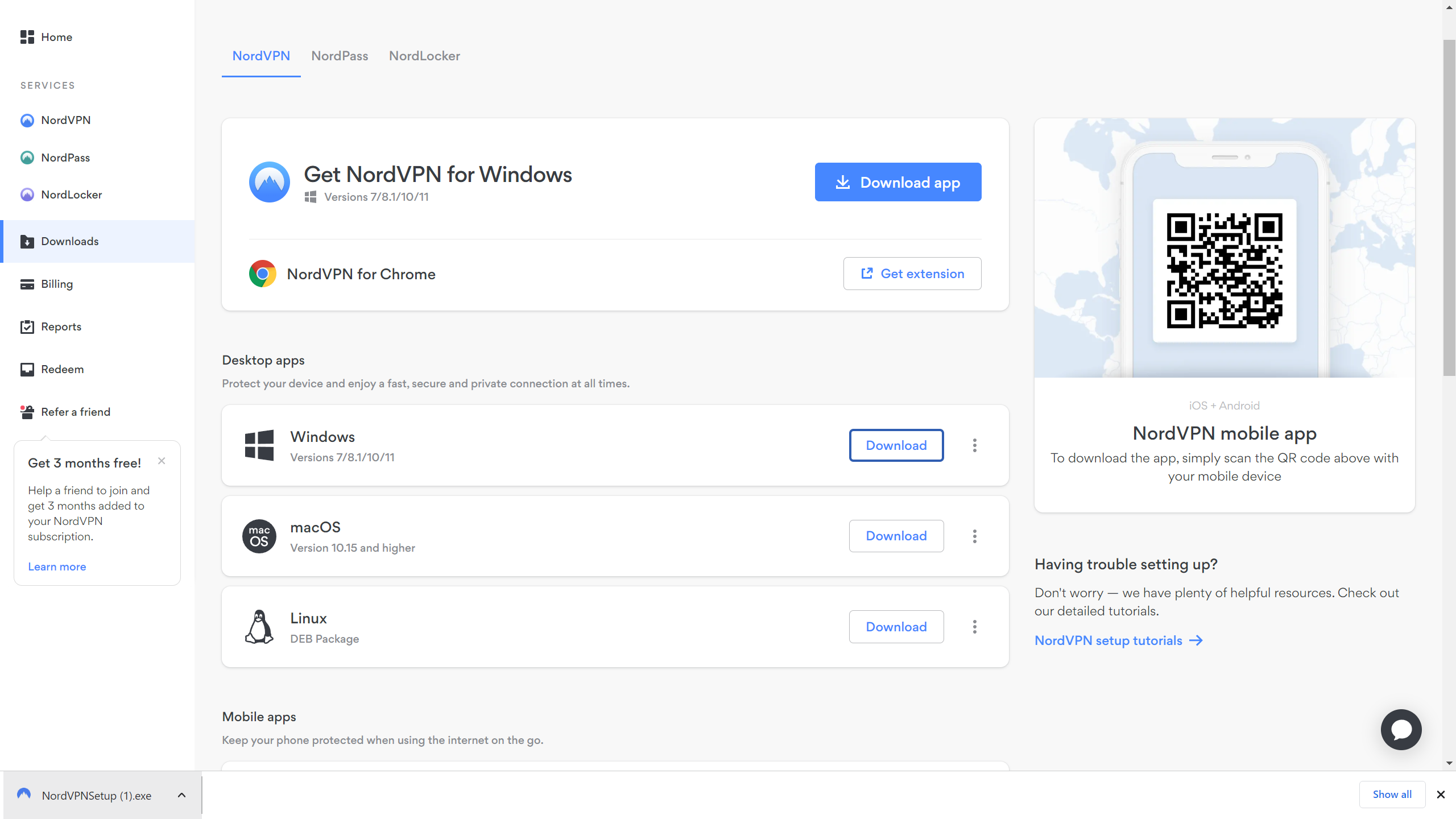
-
Paso
5Seleccione Siguiente para instalar
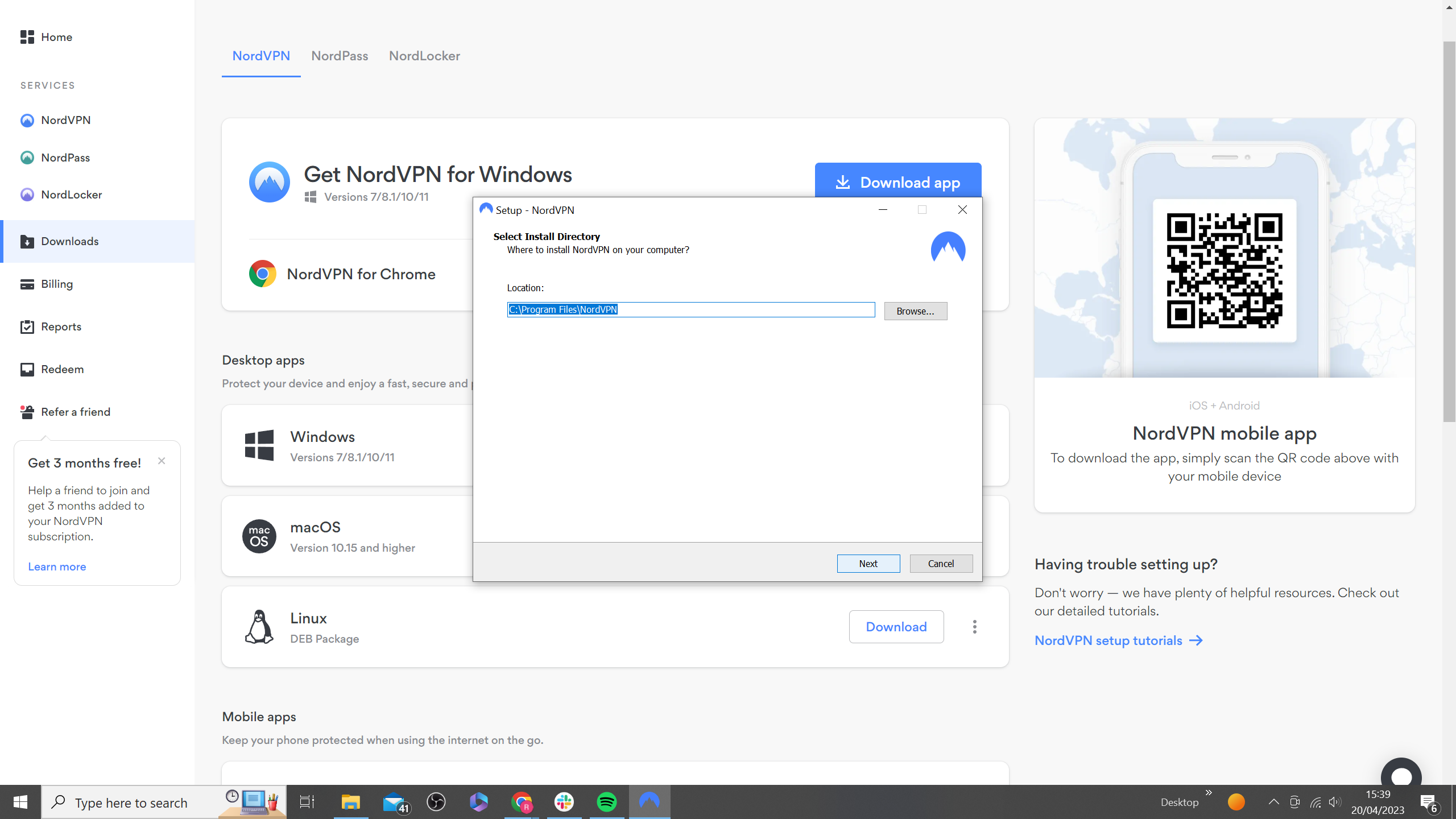
Aparecerá una nueva ventana emergente, esta vez preguntando en qué lugar del directorio de su PC le gustaría instalar la aplicación. Una vez seleccionado, simplemente haga clic en siguiente y siga las instrucciones de instalación.
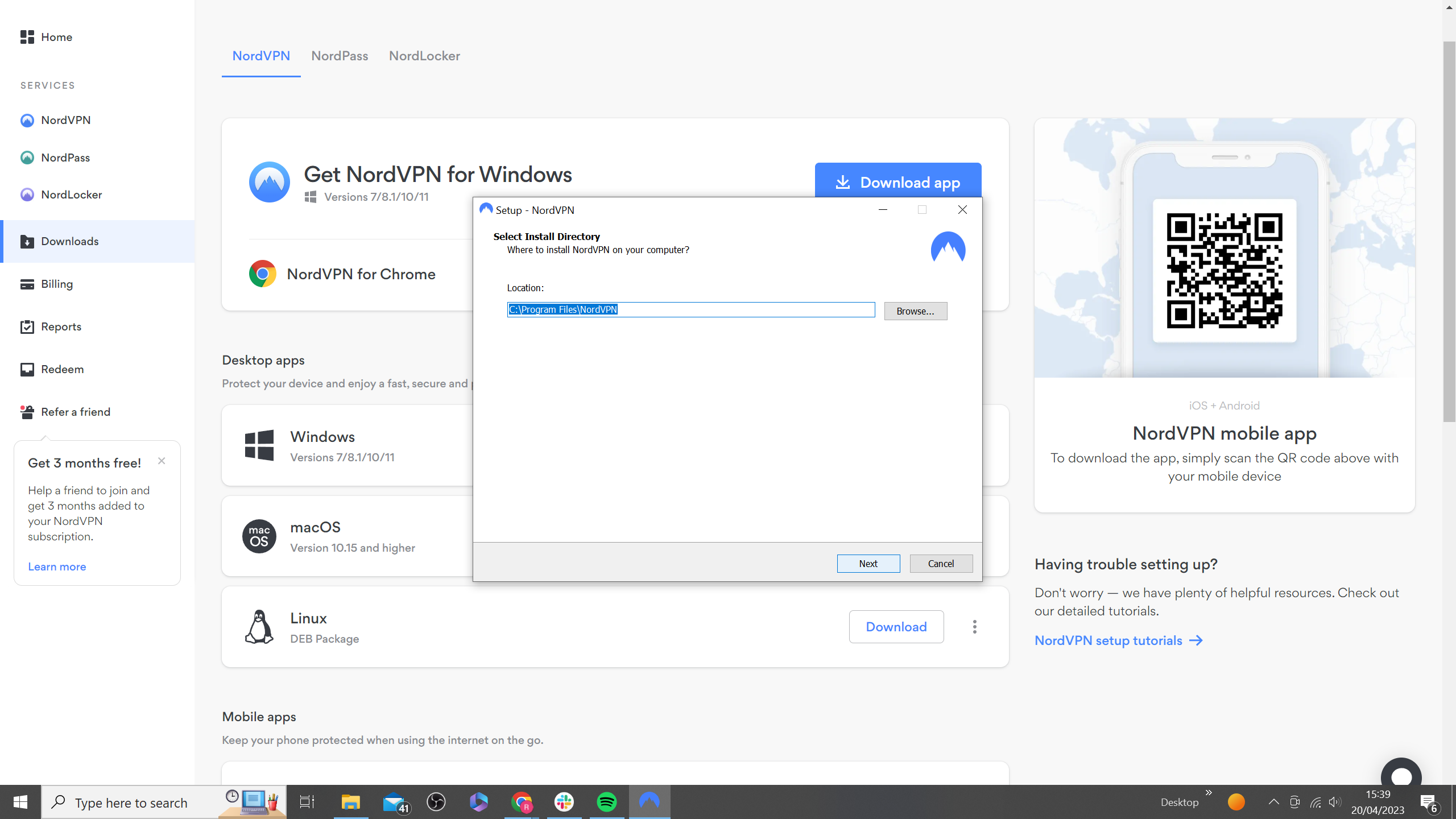
-
Paso
6Inicie sesión en la aplicación NordVPN
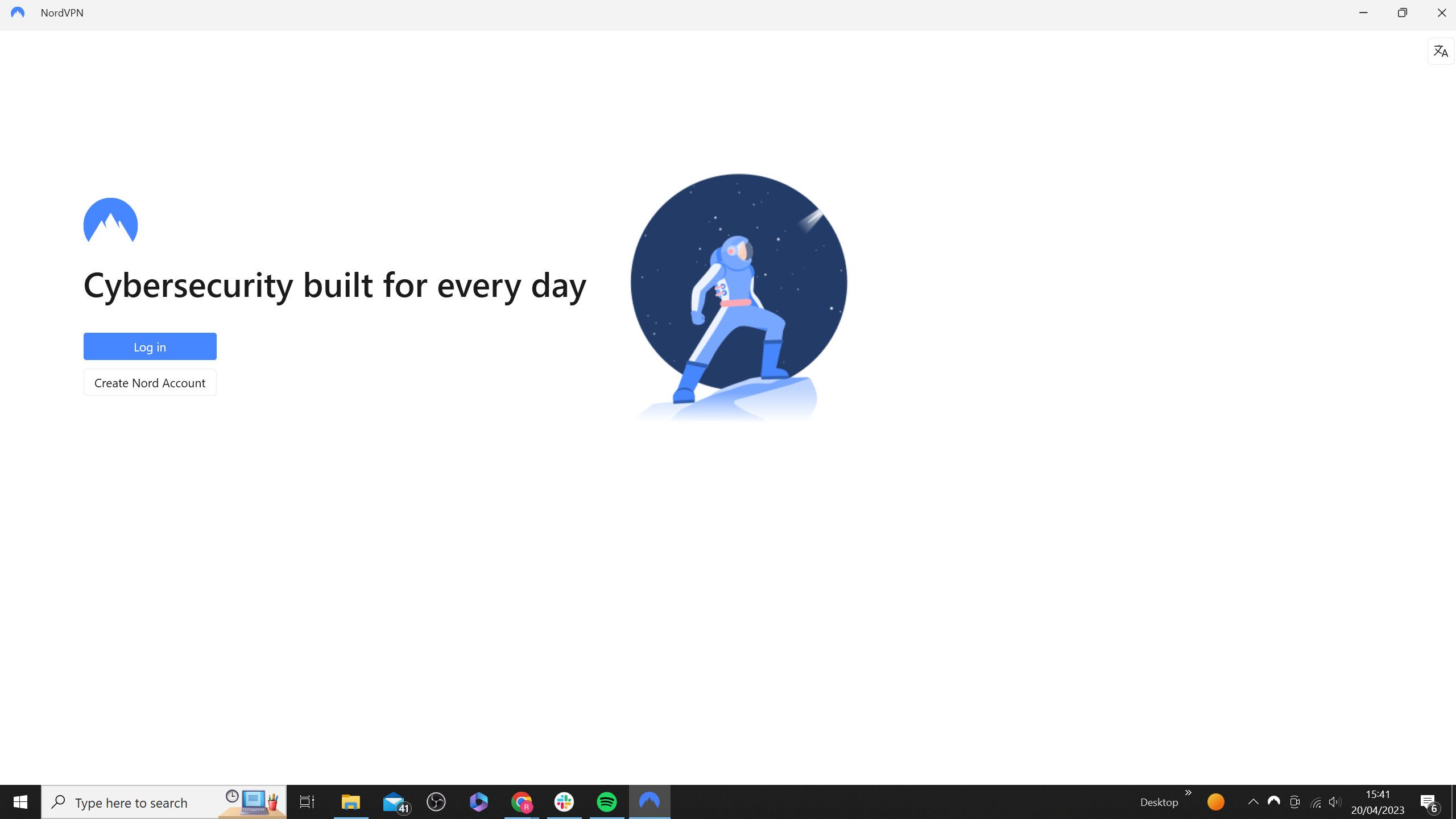
La aplicación NordVPN ahora debería estar instalada en su computadora con Windows 10. Abra la aplicación y luego ingrese su dirección de correo electrónico y contraseña para iniciar sesión.